¿Cómo Transferir Videos MP4 al iPhone?
Transferir Videos MP4 al iPhone
Sep 05, 2025 • Categoría: Soluciones de Transferencia de Datos • Soluciones Probadas
Los videos MP4 son una gran fuente de entretenimiento y conocimiento. Hoy en día los videos mp4 son cada vez más populares. A las personas les encantan ver videos mp4 en sus móviles. Existe muchas plataformas que proporcionan la facilidad de ver videos en línea, así como la opción de descargarlos. Pero cuando se trata de importar los videos mp4 al iPhone, la mayoría de las personas luchan con ello. La razón básica detrás de esto es que, existe menos población que posea el iPhone en comparación con Android.
Por lo tanto, hay menos información de confianza disponible en Internet sobre cómo transferir videos mp4 al iPhone o cómo transferir videos mp4 desde la PC al iPhone. Como resultado, los usuarios de iPhone tienen que luchar y pasar una gran cantidad de horas en busca de la información adecuada.
Si estás luchando para encontrar cualquier información y no tienes idea de cómo transferir los videos mp4 al iPhone con o sin iTunes. Estás en el lugar correcto. Comencemos el recorrido para aprender paso a paso a cómo transferir videos mp4 al iPhone.
Primera Parte: Transferir Videos mp4 al iPhone con iTunes
Una de las formas más sencillas de transferir videos mp4 al iPhone es utilizando iTunes.
iTunes es el programa oficial de Apple que te proporciona acceso a la administración de todos tus archivos de audio, video y otros medios. También te ofrece la oportunidad de acceder a la música, podcasts, varias películas, TV e incluso audiolibros en una sola plataforma. iTunes proporciona acceso a casi 50 millones de canciones y más de 100.000 programas de televisión y películas. Puedes acceder a todo ello a través de diversos dispositivos como laptops, móviles, PC, tablets, etc. No importa si tienes un dispositivo iOS o Android, ya que funciona para todos.
Además, su interfaz optimizada es limpia y nítida. Es fácil de navegar y es fácil de usar. Esto le da una fácil sincronización a un ritmo rápido.

Ahora vamos a proceder paso a paso para transferir videos mp4 en el iPhone usando iTunes:
Paso 1: Inicia el programa "iTunes" en tu sistema. Ahora haz clic en la biblioteca de "Música" en la esquina superior izquierda. Cámbiala por "Películas".
Paso 2: Ahora haz clic en la opción "Archivo" y elige "Añadir archivo a la biblioteca" como se muestra en la imagen.

Paso 3: Ahora elige la ubicación donde habías guardado tus archivos mp4. Después de elegir los archivos mp4 seleccionados o todos a la vez, transfiérelos a la biblioteca.
Paso 4: Ahora conecta tu iPhone con la ayuda de un cable USB que hayas conseguido con tu iPhone. También puedes utilizar cualquier otro cable compatible, pero asegúrate de que es auténtico para que la transferencia de datos sea más rápida y efectiva. Espera a que se detecte.
Paso 5: Una vez detectado, haz clic en el icono del dispositivo en la esquina superior izquierda de la barra de iTunes y elige "películas" en el menú de la izquierda.
Paso 6: Ahora elige la opción de "sincronizar películas" como se muestra en la imagen y selecciona los archivos mp4 que deseas transferir a tu iPhone. Una vez que hayas terminado de seleccionar los videos mp4, haz clic en "sincronizar" como se muestra en la imagen.

El proceso de sincronización comenzará. Tardará unos minutos dependiendo del tamaño de los archivos mp4. Una vez que el proceso de sincronización se haya completado. Puedes desconectar tu iPhone con seguridad y reproducir o modificar tus videos mp4 en tu iPhone según tu preferencia.
Segunda Parte: Transferir videos mp4 al iPhone sin iTunes
Aunque iTunes es un software oficial de Apple que proporciona una fácil transferencia de videos mp4 a iPhone. Vemos en la práctica que tiene sus limitaciones. Por lo tanto, no podemos decir que es el software más eficaz para la sincronización de los archivos multimedia.
Ahora, debes estar probablemente pensando en cómo transferir los videos mp4 al iPhone sin iTunes con eficacia.
Bueno, para ayudarte con esto, aquí está Dr.Fone - Administrador del Móvil, un programa potente que puede hacer el trabajo por ti. Dr.Fone es un administrador de móviles. Te permite transferir fácilmente tus videos mp4 al iPhone. No sólo esto, Dr.Fone es un programa multipropósito que te permite transferir tu archivo multimedia desde cualquier dispositivo a tu iPhone.
Esto significa que si probablemente te estás preguntando cómo transferir videos mp4 al iPhone 7 o cómo transferir videos mp4 al rollo de la cámara de iPhone o cómo transferir videos mp4 de mac al iPhone o cómo transferir videos mp4 de la PC al iPhone y así sucesivamente.
Todas tus búsquedas terminan aquí como Dr.Fone, está especialmente diseñado para estos propósitos. No sólo eso, Dr.Fone también te ayuda a administrar y organizar varios archivos en tu dispositivo. Con la ayuda de este programa, puedes crear tus listas de reproducción personales y también añadir varios álbumes al dispositivo. Además, también te proporciona una facilidad para sincronizar tus cosas con todos los dispositivos de Apple.
Así que vamos a seguir unos sencillos pasos para transferir videos mp4 al iPhone con Dr.Fone:
Paso 1: Instala Dr.Fone en tu PC Windows o Mac e inícialo. Una vez que se inicie correctamente, selecciona "Administrador del Móvil" de las opciones dadas en la pantalla de inicio como se muestra en la imagen.

Paso 2: Ahora conecta tu iPhone a tu sistema utilizando el cable USB de tu iPhone. Se aconseja utilizar un cable USB genuino para una transferencia de datos más rápida. Mientras conectas tu iPhone a tu sistema si recibes un mensaje de "Confía en este equipo" entonces elige "aceptar" para continuar.
Paso 3: Una vez que hayas terminado con el paso 2, tu iPhone será detectado automáticamente por el programa. Ahora verás las siguientes opciones como se muestra en la imagen.

Ahora simplemente elige "videos" en el panel superior para seguir adelante. Al elegir esta opción se mostrarán todos los videos presentes en tus dispositivos. Si tienes alguna dificultad para encontrar los videos que estás buscando. Puedes verlos por categorías en el panel de la izquierda.
Paso 4: Ahora para transferir los videos mp4 a tu iPhone ve a la barra de herramientas y elige la opción "Importar". Puedes elegir un archivo o una carpeta completa según tus necesidades, como se muestra en la imagen.

Una vez que selecciones cualquiera de las opciones "Añadir archivo" o "Añadir carpeta". Se abrirá una ventana del navegador. Ahora lo que tienes que hacer es, simplemente ir a la ubicación en tu sistema donde habías guardado tus videos mp4 como se muestra en la imagen.
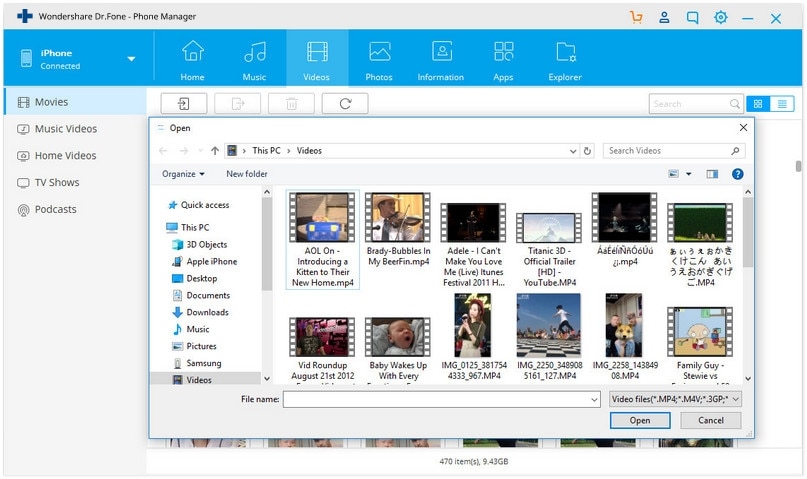
Paso 5: Una vez que hayas terminado con el paso 4, simplemente haz clic en "Abrir". Esto iniciará el proceso de copia de videos mp4 a tu iPhone. Una vez que el proceso de copia se haya completado, puedes conectar tu iPhone de forma segura. Ahora puedes acceder a tus videos mp4 desde tu iPhone.
Pruébalo Gratis Pruébalo Gratis
Bueno, ahora debes estar probablemente preguntándote acerca de la diferencia entre iTunes y Dr.Fone. Aunque no hay mucha diferencia que se pueda notar con la ayuda de los pasos mencionados anteriormente. Para que sea más comprensible para ti, vas a ver una tabla de comparación a continuación. Esta tabla te permitirá conocer la diferencia real en el proceso de transferencia de videos mp4 al iPhone usando ambos programas.
| Indicadores | iTunes | Dr.Fone |
|---|---|---|
| Acepta todos los formatos de video. | ✘ | ✔ |
| Pierde los datos durante la sincronización. | ✔ | ✘ |
| Velocidad de transferencia con un archivo de gran tamaño. | Media | Rápido |
| Arregla la información de la música. | ✘ | Automáticamente |
| Añade archivos directamente desde la computadora al iPhone | ✘ | ✔ |
| Transfiere videos de iDevices a la PC | ✘ | ✔ |
Aquí, se presentan algunas diferencias principales entre los dos programas. Por lo tanto, elige el que te pueda hacer el trabajo fácilmente.
Conclusión:
Transferir videos mp4 al iPhone es un proceso sencillo. Sólo necesitas de alguna información básica para hacerlo. Pero el hecho es que, una gran cantidad de información irrelevante sobre el mismo circula en Internet. Esta información puede funcionar algunas veces y otras no. Pero una cosa está clara, ha creado mucha confusión en la mente de los usuarios. Esta información se ha reflejado de tal manera que ha hecho que una simple tarea de importación de videos mp4 al iPhone sea difícil.
Como resultado, las personas están incluso gastando dinero en este proceso de transferencia. Pero para ti, esta información se proporciona a tu alcance en sencillos pasos. Ahora cómo transferir videos mp4 al iPhone con o sin iTunes ya no es difícil.
Transferencia de iPhone
- 1. Transferir Contactos iPhone
- 4. Transferir Música de iPhone
- 5. Transferir Videos de iPhone
- 6. Transferir Datos de iPhone
- ● Gestionar/transferir/recuperar datos
- ● Desbloquear/activar/bloquear pantalla FRP
- ● Resolver problemas en iOS y Android



















Paula Hernández
staff Editor